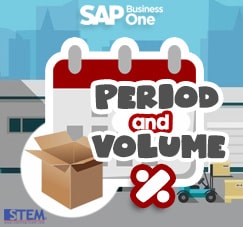
Ingatkah anda mengenai sistem penentuan harga di SAP Business One?
Terdapat 4 jenis penetapan harga yang ada di sistem ini, dari yang mulai paling dasar dan sederhana, hingga ke yang paling tinggi, yakni yang paling spesifik dan khusus, diantaranya:
1. Price Lists
2. Period and Volume Discount
3. Discount Groups
4. Special Prices for BPs
Kali ini, kita hanya ingin membahas lebih dalam mengenai bagaimana cara untuk membuat atau mengatur diskon period and volume di SAP Businesss One.
Ketika sistem mencari harga, ia akan selalu mencari mulai dari yang paling khusus dan spesifik ke yang paling umum. Ia akan memulainya dari ada atau tidaknya daftar harga per BP yang di atur di “special Prices for BPs”, kemudian beralih mengecek ke ada tidaknya Discount Group, hingga ke yang paling akhir yakni di Price Lists.
Kita ingin membuat diskon berdasarkan jumlah volume dan per periode tertentu. Jadi jika konsumen membeli dalam suatu periode tertentu yang telah di set sebelumnya, ia akan mendapatkan diskon, dan jika konsumen tersebut membeli sesuatu dengan jumlah produk bernilai volum tertentu, ia pun akan mendapatkan diskon juga.
Baca juga:
Berikut adalah bagaimana kita mengatur sistem diskon ini:
-
- Pertama, bukalah menu Inventory > Price List > Period and Volume Discount
- Input Price List yang tadi kita mau ubah/atur kembali dengan pengenaan diskon, kemudian isilah baris-baris yang ada dengan item yang diinginkan. Setelah selesai menginput item nya, maka klik (2x) kembali di sisi row item nya agar memunculkan suatu jendela baru untuk mengisikan nominal diskon.
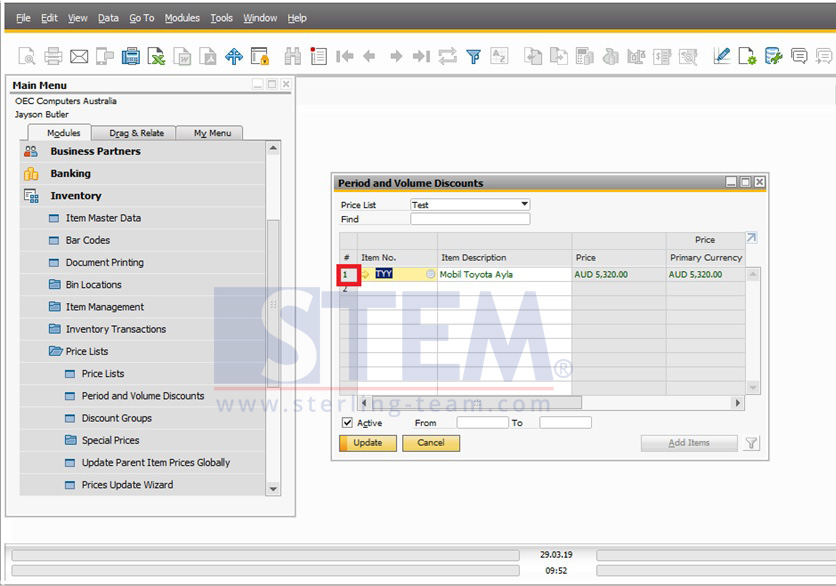
- Pertama, bukalah menu Inventory > Price List > Period and Volume Discount
- Menu Perid Discount akan terbuka. Lalu, kita bisa mengisikan nominal diskon dan berapa banyak diskon yang akan kita berikan ke customer terkait jika mereka beli produk kita dari rentang tanggal 29 Maret hingga 30 April.
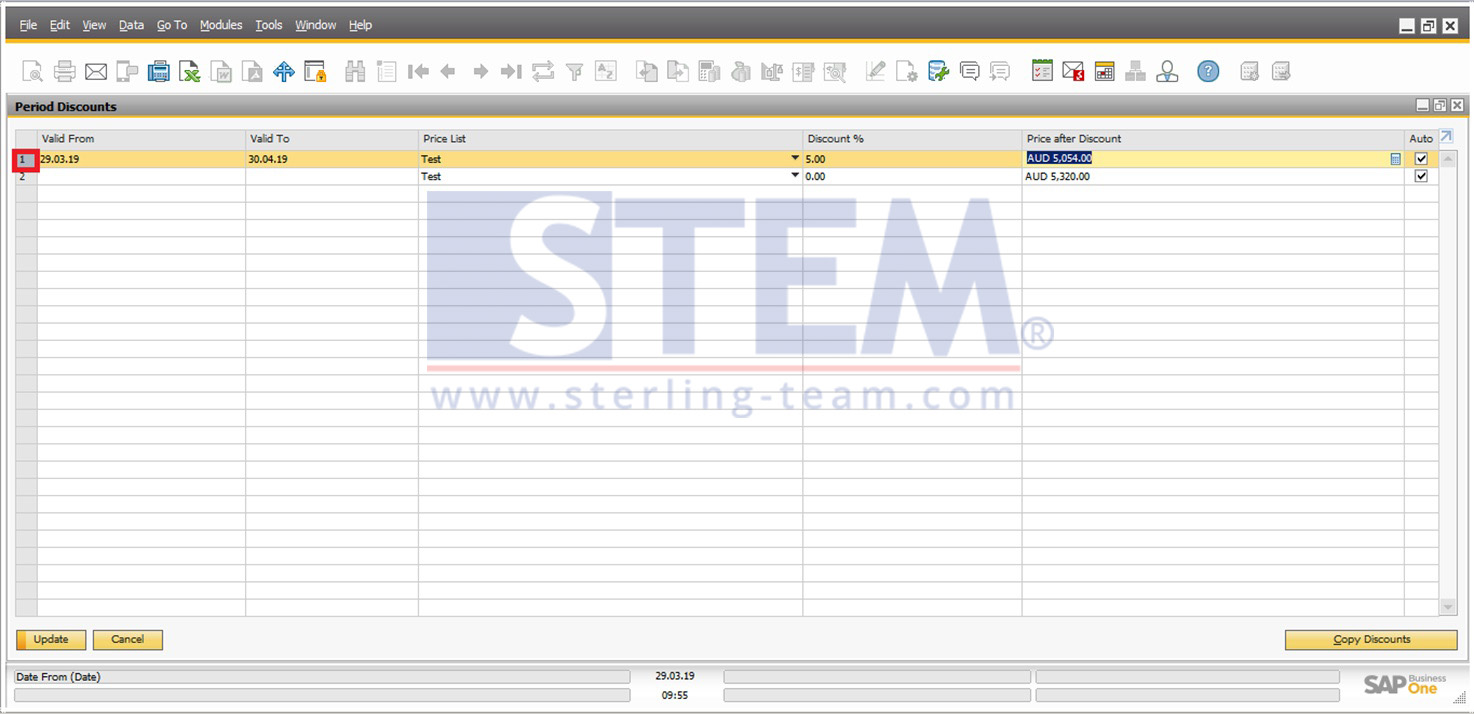
Period Discount Menu
- Kemudian, lanjutkan pengaturan diskon berdasarkan volume, klik 2x pada baris tersebut.
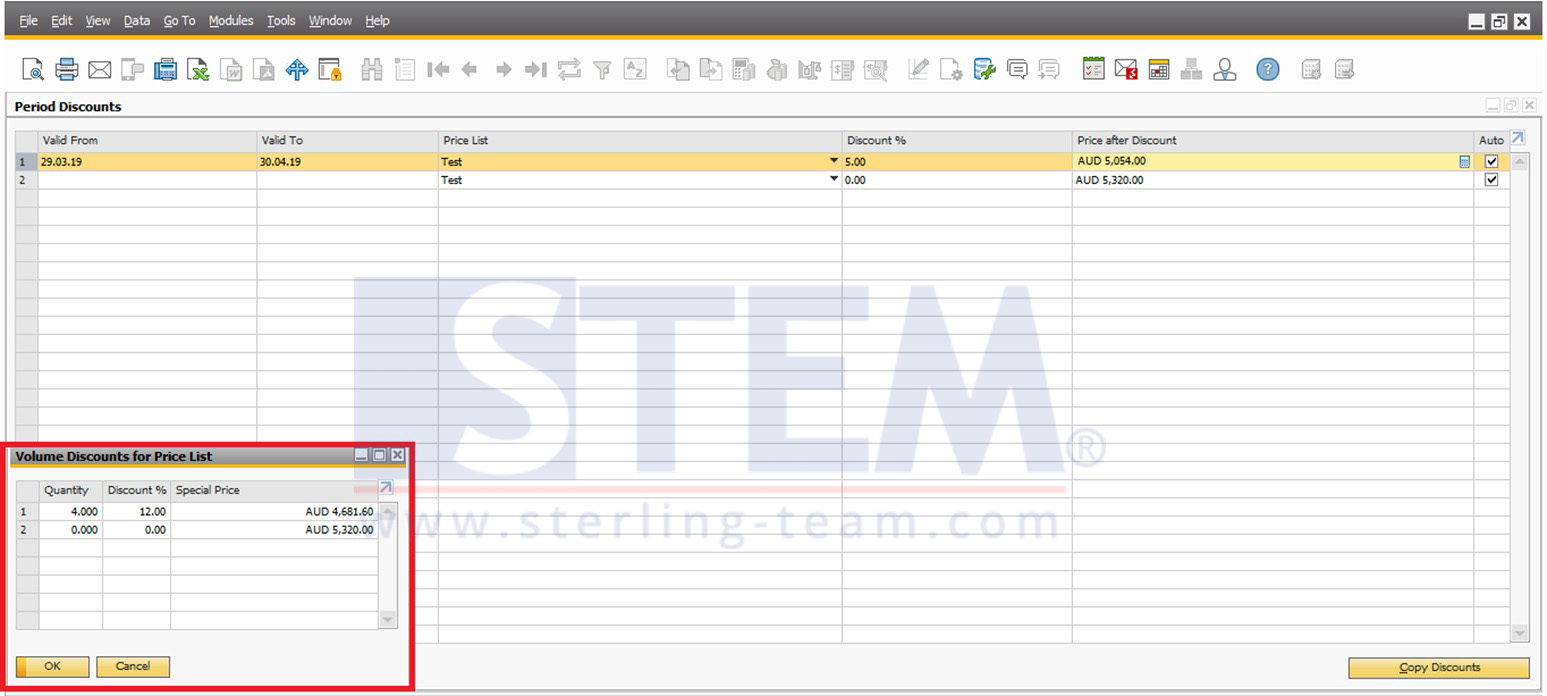
- Volume Diskon untuk tabel Price List Table akan terbuka. Kita bisa input jumlah kuantiti dan juga diskonnya. Secara khusus, jika customer membeli 4 item dan mereka akan mendapat diskon 7%. Maka, ketika mereka melakukan pembelian dari 29 Maret sampai dengan 30 April, mereka akan mendapatkan dobel diskon berdasar settingan Period Discount.
- Jadi, jika pembelian mereka dilakukan dalam periode diskon, mereka mendapat 5% lalu jika pembelian 4 produk mereka akan mendapat 7% tambahan diskon lagi, dan secara total, diskon yang mereka peroleh adalah sebanyak 12%.
Terakhir, jangan lupa simpan pengaturan tersebut , jika sudah, diskon tersebut akan tersimpan dan terpasang di dokumen-dokumen nantinya.
Baca juga:
Originally posted 2019-05-09 01:10:48.
Most Viewed Posts
-
 Daftar Object Type di SAP BUSINESS ONE (119,805)
Daftar Object Type di SAP BUSINESS ONE (119,805)
-
 Restart Service SAP HANA di SuSE Linux (75,411)
Restart Service SAP HANA di SuSE Linux (75,411)
-
 Access Log & Change Log untuk Identifikasi Akses User (36,477)
Access Log & Change Log untuk Identifikasi Akses User (36,477)
-
 Cara Merubah Format Tanggal (32,553)
Cara Merubah Format Tanggal (32,553)
-
 Satuan (UoM) Default di Item Master Data (31,558)
Satuan (UoM) Default di Item Master Data (31,558)







